Voicemodのボイスチェンジャーとサウンドボード機能を使うことで、Steam内のあらゆるPCゲームで自分の声を変えることが可能に。
Steam Chatでボイスチェンジャーを使って声を変える方法、サウンドボード機能を使った効果音の再生方法などを以下解説します。
Voicemodのボイスチェンジャーとサウンドボード機能を使うことで、Steam内のあらゆるPCゲームで自分の声を変えることが可能に。
Steam Chatでボイスチェンジャーを使って声を変える方法、サウンドボード機能を使った効果音の再生方法などを以下解説します。
Steamはクラウドベースのゲームライブラリで、ユーザーはSteamアカウントを使用して好きなゲームを購入・ダウンロードすることができます。VoicemodとSteamを組み合わせることで、さまざまなオンラインゲームで100種類以上のボイスフィルターや効果音を使って楽しむことができます。
Voicemodを使えばSteamのゲームで自分の声を変えたり、チャットで相手を驚かせたりすることが可能に。Voicemodはとても簡単な設定で、お使いの音声入力(マイク)に直接ボイスフィルターをかけることが出来ます。登録したボタンを押すだけで、あらゆるゲームでディレイ、エコー、ボコーダーなどのエフェクトをかけて使用できます。
VoicemodはSteam Chatでのマイク入力の声をリアルタイムで加工、効果音を再生させるため、「Dead Cells」、「TerraTech」、「Stonehearth」、「Islands of Nyne: Battle Royale」、「Graveyard Keeper」、「FOR HONOR」、「Unturned」などの人気ゲームでもすぐに使用可能です。マイクとヘッドフォンを接続するだけで、すぐにはじめられます!
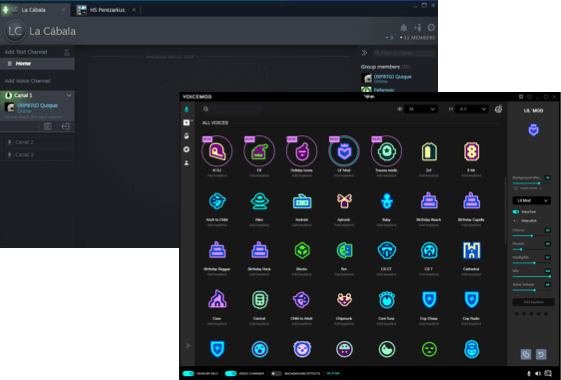
Voicemodの人気機能の一つがサウンドボード機能。Voicemodを開き、Soundboardを選択すると、ハロウィン、アニメ、レトロゲーム、バレンタインなど、さまざまな効果音のプロファイルが用意されています。それぞれのプロファイルには、オンラインゲームをプレイ中に使用できる豊富なサウンドエフェクト(効果音)が含まれています。ボタンを押すだけで、様々なサウンドが再生可能に。また、お気に入りのサウンドをキーバインドに割り当てることで、より素早くアクセスして使用することもできます。サウンドボードのプロファイルは常に更新され、新しいテーマの効果音が定期的に追加されます。
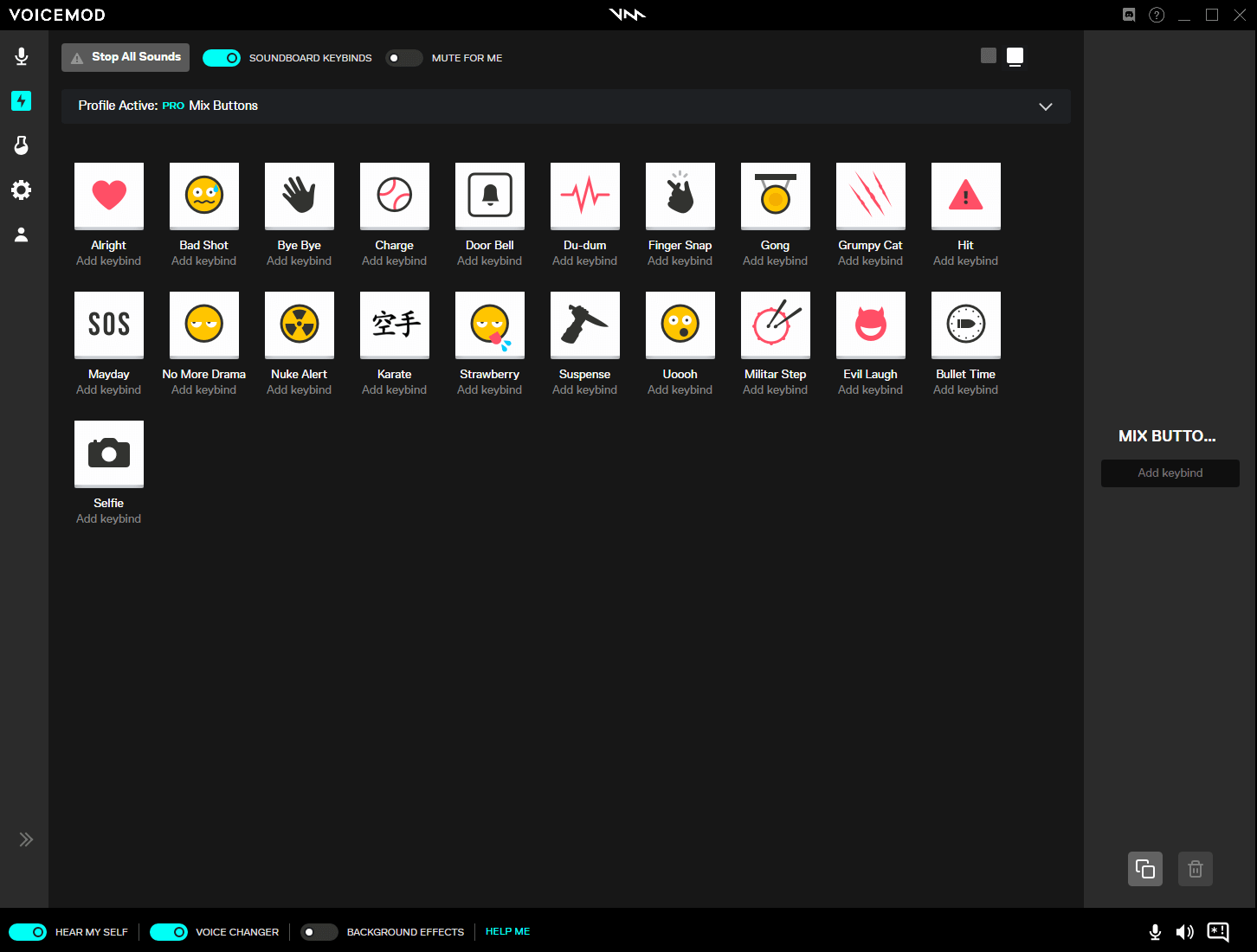
オンラインゲームのボイスチャット、ストリーミング配信、チャットツール、オンライン会議でもご利用いただけます。さらに、Voicemodは独立したソフトの為、オンラインゲームでの使用の際にもアンチチート機能によるアカウント停止の心配もありません。